Referenca koja upućuje na istu ćeliju ili opseg na više radnih listova naziva se 3-D referenca. 3-D referenca je koristan i praktičan način za upućivanje na nekoliko radnih listova koji prate isti obrazac i sadrže isti tip podataka – na primer, kada konsolidujte podatke budžeta za različita odeljenja u organizaciji.
3-D referencu možete da koristite da biste sabirani dodele budžeta između tri sektora, "Prodaja", "Sektor za sektor" i "Marketing", od kojih svaka koristi sledeći 3-D referencu:
=SUM(Sales:Marketing!B3)
Možete čak i da dodate drugi radni list, a zatim ga premestite u opseg na koji upućuje vaša formula. Na primer, da biste dodali referencu na ćeliju B3 u radnom listu Objekti, radni list Objekti između radnih listova "Prodaja" i "Hr", prevlačenjem njene kartice, kao što je prikazano na kartici:
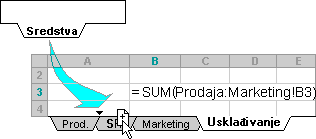
Pošto formula sadrži 3-D referencu na opseg imena radnih listova, Prodaja:Marketing! B3, svi radni listovi u opsegu su deo novog izračunavanja.
Dolenaedni primeri objašnjavaju šta se događa kada umećete, kopirate, brišete ili premeštate radne listove uključene u 3-D referencu. Svaki od ovih primera koristi formulu =SUM(List2:List6! A2:A5) da biste dodali ćelije od A2 do A5 na radnim listovima od 2 do 6:
-
Umetanje ili kopiranje – Ako umetnete ili kopirate radne listove između listova List2 i List6 (koji su krajnje tačke u ovom primeru), Excel u izračunavanja uključuje sve vrednosti iz ćelija od A2 do A5 u zasebne radne listove.
-
Izbriši – Ako izbrišete radne listove između listova List2 i List6, Excel uklanja njihove vrednosti iz izračunavanja.
-
Premesti – Ako radne listove između listova List2 i List6 premestite na mesto izvan referentnog opsega radnog lista, Excel uklanja njihove vrednosti iz izračunavanja.
-
Premeštanje krajnje tačke – Ako List2 ili List6 premestite na drugo mesto u istoj radnoj svesci, Excel će prilagoditi izračunavanje tako da uključuje nove radne listove između njih, osim ako ne obrnete redosled krajnjih tačetka u radnoj svesci. Ako poništite krajnje tačke, 3-D referenca menja radni list krajnje tačke. Na primer, možda imate referencu na List2:List6. Ako List2 premestite tako da posle njega bude List6 u radnoj svesci, formula će se prilagoditi tako da upućuje na List3:List6. Ako List6 premestite ispred lista List2, formula će se prilagoditi tako da upućuje na List2:List5.
-
Brisanje krajnje tačke – Ako izbrišete List2 ili List6, Excel će ukloniti vrednosti na tom radnom listu iz izračunavanja.
Sledite ove korake:
-
Kliknite na ćeliju u koju ćete uneti funkciju.
-
Otkucajte = (znak jednakosti), iza čega sledi ime funkcije (pogledajte dolenavenu tabelu), a zatim otvorenu zagradu.
-
Izaberite karticu prvog radnog lista na koji želite da ukažete.
-
Držite pritisnut taster Shift, a zatim kliknite na karticu poslednjeg radnog lista na koji želite da ukažete.
-
Izaberite ćeliju ili opseg ćelija na koji želite da ukažete.
-
Dovršite formulu i pritisnite taster Enter.
U 3-D referenci možete da koristite sledeće funkcije:
|
Funkcija |
Opis |
|
Izračunava prosek (aritmetičnu srednju vrednost) brojeva. |
|
|
Izračunava prosek (aritmetičnu srednju vrednost) brojeva; uključuje tekst i logike. |
|
|
Prebrojavanje ćelija koje sadrže brojeve. |
|
|
Broji ćelije koje nisu prazne. |
|
|
Daje harmonijsku srednju vrednost skupa podataka pozitivnih brojeva: recipročnu vrednost aritmetičkih srednjih vrednost recipročnih brojeva. |
|
|
Daje meru spljoštenosti (kurtozis) skupa podataka. |
|
|
Daje k-tu najveću vrednost u skupu podataka. Na primer, peti najveći broj. |
|
|
Pronalaže najveću vrednost u skupu vrednosti. |
|
|
Pronalaže najveću vrednost u skupu vrednosti; uključuje tekst i logike. |
|
|
Daje medijanu ili broj u sredini skupa datih brojeva. |
|
|
Pronalaži najmanju vrednost u skupu vrednosti. |
|
|
Pronalaži najmanju vrednost u skupu vrednosti; uključuje tekst i logike. |
|
|
Daje k-ti percentil vrednosti u opsegu, pri kom se k nalazi u opsegu 0..1. Obezbeđeno zbog kompatibilnosti sa prethodnim verzijama programa Excel. |
|
|
Daje k-ti percentil vrednosti u opsegu, pri čemu se k nalazi u opsegu 0..1, isključujući te brojeve. |
|
|
Daje k-ti percentil vrednosti u opsegu, pri čemu se k nalazi u opsegu 0..1, uključujući te brojeve. |
|
|
Daje rang vrednosti u skupu podataka kao procenat (0..1) skupa podataka. Obezbeđeno zbog kompatibilnosti sa prethodnim verzijama programa Excel. |
|
|
Daje rang vrednosti u skupu podataka kao procenat (0..1, isključujući te brojeve) skupa podataka. |
|
|
Daje rang vrednosti u skupu podataka kao procenat (0..1, uključujući te brojeve) skupa podataka |
|
|
Daje kvartili skupa podataka na osnovu vrednosti percentila od 0..1. Obezbeđeno zbog kompatibilnosti sa prethodnim verzijama programa Excel. |
|
|
Daje kvartili skupa podataka na osnovu vrednosti percentila od 0..1, isključujuća. |
|
|
Daje kvartil skupa podataka na osnovu vrednosti percentila od 0..1, uključujući te brojeve. |
|
|
Množi brojeve. |
|
|
Daje rang broja na listi brojeva: njegova veličina je relativna u odnosu na druge vrednosti na listi. Obezbeđeno zbog kompatibilnosti sa prethodnim verzijama programa Excel. |
|
|
Daje rang broja na listi brojeva: njegova veličina je relativna u odnosu na druge vrednosti na listi. |
|
|
Daje rang broja na listi brojeva: njegova veličina je relativna u odnosu na druge vrednosti na listi. |
|
|
Daje asimetričnost neke raspodele. |
|
|
Daje k-tu po veličini (počev od najmanje) vrednost skupa podataka. |
|
|
Izračunava standardnu devijaciju na osnovu uzorka. |
|
|
Izračunava standardnu devijaciju cele populacije. |
|
|
Izračunava standardnu devijaciju na osnovu uzorka; uključuje tekst i logike. |
|
|
Izračunava standardnu devijaciju cele populacije; uključuje tekst i logike. |
|
|
Daje srednju vrednost unutrašnjosti skupa podataka. |
|
|
Sabva brojeve. |
|
|
Procenjuje varijansu na osnovu uzorka. |
|
|
Izračunava varijansu za celu populaciju. |
|
|
Procenjuje varijansu na osnovu uzorka; uključuje tekst i logike. |
|
|
Izračunava varijansu za celu populaciju; uključuje tekst i logike |
Sledite ove korake:
-
Na kartici Formule kliknite na dugme Definiši ime (u grupi Definisana imena).
-
U iskačući prozor Novo ime unesite Ime za referencu. Imena mogu da sadrže do 255 znakova.
-
Sa liste Odnosi se na odaberite znak jednakosti (=) i referencu, a zatim pritisnite taster Backspace.
-
Izaberite karticu prvog radnog lista na koji želite da ukažete.
-
Držite pritisnut taster Shift i kliknite na karticu lista reference.
-
Izaberite ćeliju ili opseg ćelija na koji želite da ukažete.
Saznajte više
Da biste saznali više o premeštanju radnog lista u okviru radne sveske, pogledajte premeštanje ili kopiranje radnog lista. Da biste saznali više o kreiranju i korišćenju definisanih imena, pogledajte definisanje i korišćenje imena u formulama.
Potrebna vam je dodatna pomoć?
Možete uvek da postavite pitanje stručnjaku u Excel Tech zajednici ili da potražite pomoć u Zajednicama.










